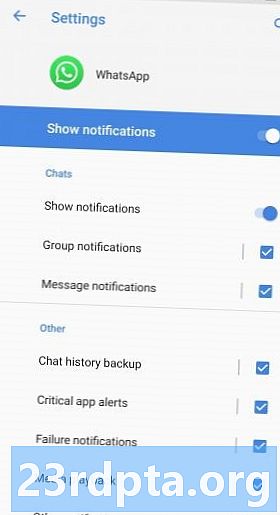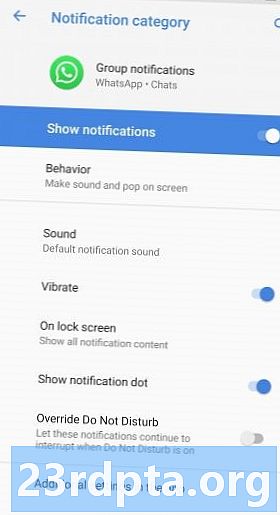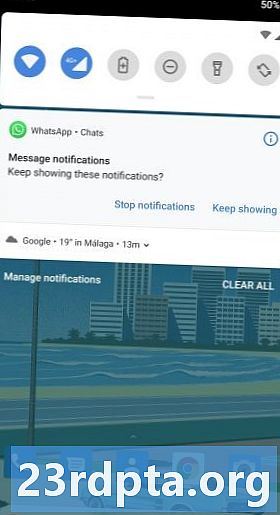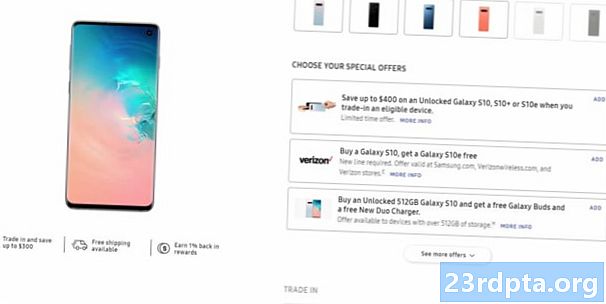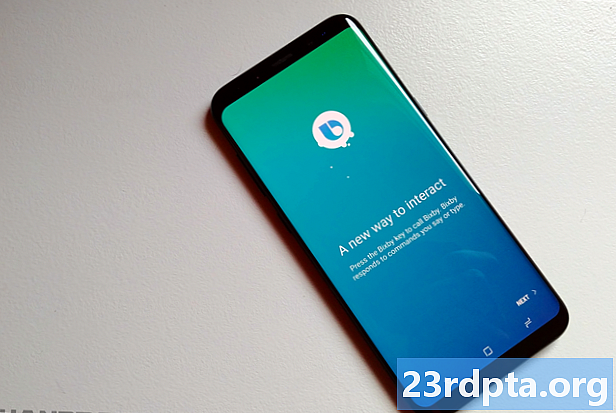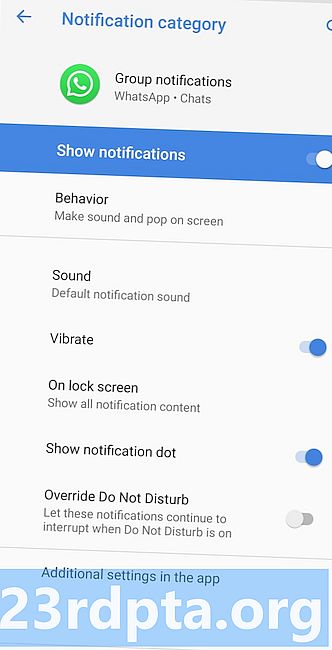
NộI Dung
- Chặn các danh mục thông báo không cần thiết
- Thay đổi hành vi thông báo
- Thay đổi âm thanh thông báo
- Báo lại thông báo quan trọng cho lần sau
- Kiểm tra khuyến nghị về sức khỏe kỹ thuật số

Ngày nay, các thông báo của Android đã chuyển từ những lời nhắc hữu ích sang những gián đoạn liên tục có tác động thực sự đến trạng thái tinh thần của bạn. Cho dù bạn là một game thủ di động lớn hay một người nghiện truyền thông xã hội, hàng loạt thông báo có thể áp đảo.
Chắc chắn, bạn luôn có thể bật chế độ Không làm phiền, nhưng tại thời điểm đó, bạn cũng có thể nhét điện thoại vào ngăn kéo và quên nó đi. Nó hoạt động, nhưng nó không chính xác là cách thanh lịch nhất để quản lý thông báo.
May mắn thay, nếu bạn đã sẵn sàng đầu tư một chút thời gian, có nhiều cách để quản lý thông báo Android của bạn và lấy lại sự an tâm đó. Hãy đọc danh sách các mẹo và thủ thuật để thuần hóa thông báo Android của chúng tôi.
Biên tập viên Lưu ý: các mẹo và thủ thuật ở đây được thiết kế dành cho Android Oreo (và cao hơn).
Chặn các danh mục thông báo không cần thiết
Các danh mục thông báo đã được thêm vào Android Oreo và chúng là một công cụ mạnh mẽ trong việc quản lý thông báo ứng dụng. Chúng cho phép bạn tắt tiếng các loại thông báo cụ thể, chẳng hạn như thông báo nhóm trong Whatsapp, thông báo đi lại từ Google, v.v. Bằng cách chặn các thông báo không cần thiết, bạn có thể chắc chắn rằng khi bạn nhận được thông báo, nó có một thứ gì đó bạn muốn kiểm tra.
Truy cập danh mục thông báo Android trên Oreo trở lên
- Mở Cài đặt
- Nhấn Ứng dụng và thông báo
- Nhấn Xem tất cả (#) ứng dụng
- Chọn ứng dụng bạn muốn sửa đổi
- Gõ vàoThông báo
Lưu ý rằng có hai cách khác bạn có thể thay đổi cài đặt này. Một là bằng cách chạm và giữ thông báo chính nó khi bạn nhận được, và bên kia là trượt nhẹ thông báo sang một bên và nhấn vào biểu tượng bánh răng. Nếu bạn vô tình chặn một danh mục và muốn nó trở lại, hãy làm theo các bước trên.
Thay đổi hành vi thông báo
Khi bạn đã quyết định những thông báo nào bạn thực sự cần nhận, bạn có thể thay đổi cách bạn nhận được chúng. Theo mặc định, tất cả các thông báo sẽ tạo ra âm thanh và xuất hiện trên màn hình, nhưng bạn có thể thay đổi điều này thành một cái gì đó ít gây mất tập trung hơn.
Thực hiện theo các bước trên để mở danh mục thông báo và nhấn Hành vi. Từ đó bạn có thể loại bỏ âm thanh và giảm thiểu ngay lập tức. Điều này sẽ cho bạn biết bạn có thông báo nếu bạn đang tìm kiếm nó, nhưng won đã làm gián đoạn bất cứ điều gì bạn đang làm trên điện thoại.
Thay đổi âm thanh thông báo
Nếu bạn hoàn toàn gắn liền với thông báo bằng âm thanh, có một cách dễ dàng để tối ưu hóa cách bạn nhận được chúng. Bằng cách đặt âm thanh cụ thể cho các danh mục thông báo quan trọng, bạn có thể biết ngay khi nào một thứ gì đó cần sự chú ý của bạn và khi nào có thể bỏ qua một cách an toàn.
Đọc tiếp:5 ứng dụng tốt nhất cho âm thông báo và nhạc chuông!
Thực hiện theo các bước trên để mở danh mục thông báo, sau đó chuyển đến Tùy chọn nâng cao và nhấn Âm thanh. Sau đó, chọn âm báo mà Lưu đã lưu trên thiết bị của bạn hoặc nhấn vào biểu tượng dấu cộng ở phía trên bên phải để tạo âm báo mới. Bạn có thể tạo nhạc chuông từ bất kỳ tệp âm thanh nào trên thiết bị của mình hoặc lưu vào thẻ SD.
Cuối cùng, bạn sẽ tự rèn luyện để xác định các loại thông báo chỉ dựa trên âm thanh. Nếu bạn thực sự quan tâm đến khái niệm này, bạn có thể thực hiện điều tương tự với các cuộc gọi trong ứng dụng Danh bạ.
Báo lại thông báo quan trọng cho lần sau
Các thông báo quan trọng nhất sẽ cho bạn biết về những điều cần được thực hiện. Tuy nhiên, nó khó khăn và mất tập trung khi trả lời một quyền khi bạn nhận được nó, ngay cả khi bạn có thời gian để mở và đọc nó.
Trong những tình huống này, nó tốt nhất để báo lại thông báo và xử lý nó sau. Trên Oreo trở lên, chỉ cần trượt nhẹ thông báo sang một bên và phát hành. Nhấn vào biểu tượng đồng hồ và bạn có thể báo lại trong một giờ hoặc hơn. Bằng cách này, thông báo cũng có thể phục vụ như một lời nhắc nhở.
Nếu bạn tình cờ có một trong các thiết bị Google Pixel Pixel, bạn có thể muốn kiểm tra một tính năng mới trong Android Q beta. Nó thêm một tiếng chuông nhỏ vào các thông báo mới, giúp bạn theo dõi những thông báo nào mới và thông báo nào đã bị trì hoãn trong thanh trạng thái của bạn từ lâu.
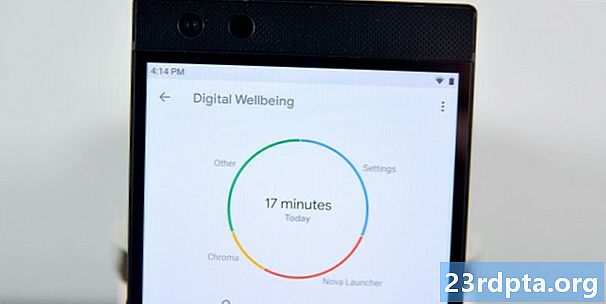
Kiểm tra khuyến nghị về sức khỏe kỹ thuật số
Nếu thiết bị của bạn đang chạy Android 9 Pie, bạn sẽ có quyền truy cập vào Sức khỏe kỹ thuật số trong menu cài đặt. Tại đây bạn có thể kiểm tra mức độ sử dụng màn hình, số lượng thông báo, mở khóa, v.v.
Thông tin chính ở đây là số lượng thông báo. Bằng cách nhấn vào số, bạn có thể thấy có bao nhiêu thông báo mỗi ứng dụng được gửi hàng ngày và nhanh chóng xác định những người gây rắc rối. Bạn thậm chí có thể xem chi tiết và xem số lượng thông báo nhận được hàng giờ bằng cách chọn một ứng dụng cụ thể. Nếu bất kỳ thông báo nào vào giữa đêm, chúng sẽ có nguy cơ làm gián đoạn giấc ngủ của bạn và ảnh hưởng đến sức khỏe của bạn.
Giao diện Digital Wellbeing cung cấp cho bạn một số tùy chọn để ngăn chặn điều này. Một là chặn các danh mục thông báo, như đã đề cập ở điểm đầu tiên ở trên. Cách khác là bật Wind Down, về cơ bản là chế độ Không làm phiền theo lịch trình vào ban đêm. Bạn có thể tắt nó đi khi báo thức kêu, vì vậy bạn không thể xuất hiện muộn để làm việc.
Bất kỳ bạn nhận được trong khi bạn ngủ có thể đợi đến sáng. Chỉ cần xem xét ra khỏi giường và ăn sáng trước khi bạn kiểm tra chúng!
Đó là tất cả cho danh sách các mẹo và thủ thuật này để giúp bạn quản lý thông báo Android. Có bất cứ lời khuyên nóng hơn? Cho chúng tôi biết trong các ý kiến dưới đây!